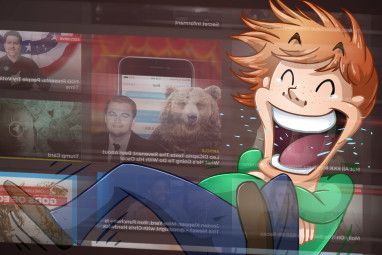您在线上最常做的事是什么?聊天吗用电子邮件发送?写作?分享?
任何人在线完成的最常见的动作之一是搜索。我们搜索Google,搜索Gmail,搜索计算机和云存储中的文件,搜索手机中的联系人……这都是无穷无尽的搜索。
Synata (测试版)是一款免费(供个人使用)的Web应用程序和Chrome扩展程序,它希望使这种无尽的搜索变得更加容易。继续阅读,我将向您展示如何使用。
什么是Synata?

类似于CloudMagic(我们的reviewFindIt和其他应用程序,Synata旨在减轻使用它带来的痛苦多个帐户。毕竟,您真的无济于事。如果您有一个或两个Google帐户和一个Dropbox帐户,并且需要查找一个您不记得放在哪里的特定文件,那么您已经可以使用
Synata可以一站式搜索到各处,并且可以轻松轻松地准确找到所需的内容。
设置Synata
要开始使用Synata,您要做的就是打开一个帐户,然后等待2天,好吧,如果您的帐户小于我的,但这是Synata索引我的Google和Dropbox帐户所花费的时间。
创建Synata帐户后,您将选择想要Synata的帐户给我ndex。

起初,它将提供非常不错的选择,但是您很快就会发现,其中大多数服务尚不可用。您现在只能选择的是Google,Dropbox和Box。那仍然很棒,但是一旦它们实际添加了Evernote和Office 365之类的服务,Synata的实用性就会急剧上升。

现在有了一个令人恐惧的部分:要使用Synata,您自然必须授予其对一切的访问权限。毕竟,如果没有此访问权限,它将如何找到您的东西?一切都足够安全,Synata会尽力解释它如何保护您的数据,但仍然需要坚定的信念。
一旦这样做,Synata将开始为您的帐户建立索引。

如果要添加多个相同类型的帐户,可以在添加初始帐户后添加其他帐户来轻松地添加。此时,您也可以下载Synata Chrome扩展程序,但这不是必须的。
根据您帐户的大小,编制索引需要一段时间,平均时间约为24小时。因此,做点其他事情,明天再来尝试Synata。
搜索,查找,查看
现在,乐趣真正开始了。一旦您的帐户被编入索引(一旦收到它们,您将收到一封电子邮件,因此无需每10分钟检查一次),就可以开始搜索。
为此,您可以登录Synata的网站应用程序,或使用Synata的Chrome扩展程序。只需在搜索框中输入搜索查询,然后开始播放即可。您可以使用一个关键字,也可以使用高级搜索表达式。

可以通过多种方式查看搜索结果。默认情况下,它们是按类别排序的,您可以使用顶部的按钮轻松地在不同类别之间跳转。如果不确定所要查找的内容,也可以向下滚动以查看所有内容。 Synata可以找到文件,文件夹,人物,事件,电子邮件,也许还有我还没有遇到的其他东西。
另一种选择是按来源查看结果。单击“类别"按钮以切换到“源"视图。现在,您的结果将按其来源进行排序:Gmail,Dropbox等。

还有两种其他方法可对结果进行排序:相关性和 date 。通过“相关性"按钮可以切换。一旦执行了搜索,就无法按文件类型或特定日期来缩小搜索范围,但是根据开发人员的说法,接下来的几周内将添加更多选项。
对于某些文件类型,Synata允许您预览应用程序中的内容。此功能适用于电子邮件和文档,但不适用于图像或PDF文件。

对于大多数文档和文件(是否预览),您只需单击名称即可在新标签中将其打开。不过,使用图片时,事情变得更加棘手,因为似乎没有任何办法可以预览图片甚至在搜索结果中打开它们。单击图像链接绝对不会执行任何操作,并且尚不清楚这是错误还是应有的方式。
Synata是在您自己的帐户混乱中查找内容的好方法,并且在接下来的几个月中超出beta版本,它肯定会变得更好。目前还不是完全没有错误,因此,如果事情每次都无法按计划进行,请不要感到惊讶,但这在beta阶段是可以预期的。
与一切一样,它值得注意您的隐私。如果您已添加Synata(或任何其他应用程序)并且不再使用它,请确保撤消其应用程序权限。如果您(在我们大多数人中)都难以记住(请记住),请尝试使用MyPermissions之类的服务,该服务可跟踪您的权限,提醒您新权限并帮助您快速删除它们。
标签: